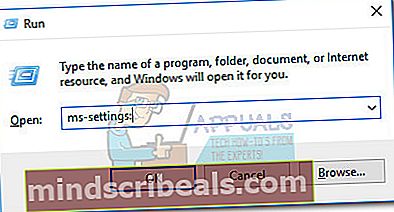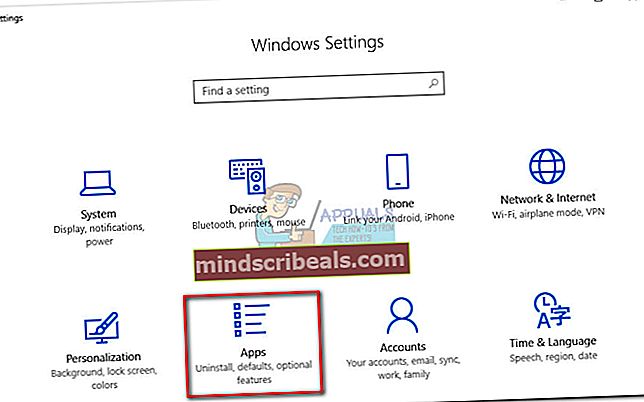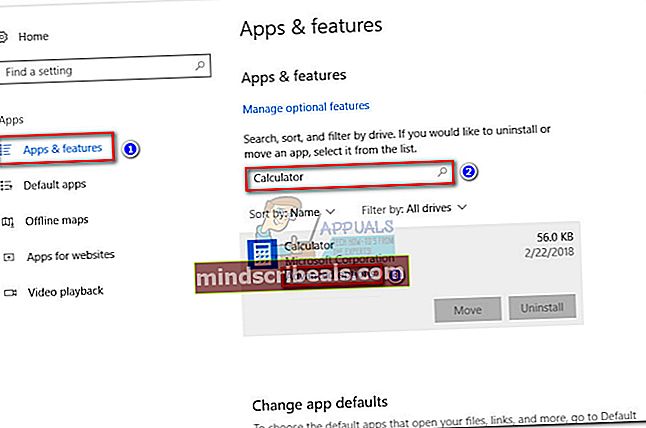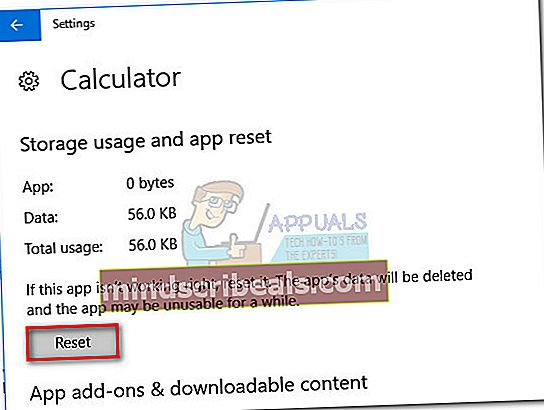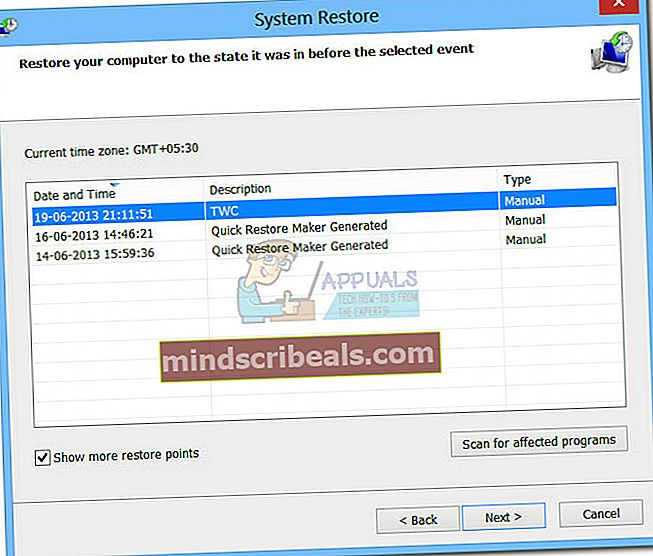Επιδιόρθωση: Θα χρειαστείτε μια νέα εφαρμογή για να ανοίξετε αυτήν την αριθμομηχανή
Ορισμένοι χρήστες ανέφεραν ότι έλαβαν το "Θα χρειαστείτε μια νέα εφαρμογή για να ανοίξετε αυτήν την αριθμομηχανή" σφάλμα κατά την προσπάθεια ανοίγματος της ενσωματωμένης αριθμομηχανής Windows στα Windows 10. Συνήθως, όταν αντιμετωπίζεται αυτό το ζήτημα, εμφανίζεται το ίδιο σφάλμα όταν οι χρήστες προσπαθούν να ανοίξουν το Windows Store.

Όπως αποδεικνύεται, η εμφάνιση αυτού του ζητήματος φαίνεται να εμφανίζεται όταν οι χρήστες αναβαθμίζουν από μια παλαιότερη έκδοση των Windows σε Windows 10 ή όταν εγκαθιστούν την Ενημέρωση δημιουργών. Παρόλο που δεν είμαστε σίγουροι για τις τεχνικές που κρύβονται πίσω από αυτό το ζήτημα, φαίνεται ότι ορισμένες ενημερώσεις ενδέχεται να καταστρέψουν σημαντικά αρχεία του Microsoft Store όταν αντικατασταθούν ορισμένα αρχεία.
Εάν αντιμετωπίζετε αυτήν τη στιγμή το πρόβλημα, επιλύστε το πρόβλημα με τη συλλογή των παρακάτω μεθόδων. Όλες οι μέθοδοι που εμφανίζονται παρακάτω επιβεβαιώνονται από τους χρήστες για την επίλυση του προβλήματος. Ακολουθήστε κάθε πιθανή επιδιόρθωση προκειμένου να βρείτε μια λύση που να λειτουργεί στην περίπτωσή σας. Ας ξεκινήσουμε!
Μέθοδος 1: Εκτέλεση του Windows Store App Troubleshooter
Προτού κάνετε οτιδήποτε άλλο, ας δούμε αν τα Windows είναι σε θέση να επιδιορθώσουν το πρόβλημα από μόνα τους. Επειδή το ζήτημα σχετίζεται με ένα κατεστραμμένο αρχείο δεδομένων και τα Windows 10 είναι εξοπλισμένα για την αντιμετώπιση τέτοιων προβλημάτων, η εκτέλεση του Windows 10 Store App Troubleshooter μπορεί απλώς να εντοπίσει και να διορθώσει το πρόβλημα αυτόματα.
Ακολουθεί ένας γρήγορος οδηγός για την εκτέλεση του εργαλείου αντιμετώπισης προβλημάτων της εφαρμογής Windows Store και δείτε εάν επιλύει αυτόματα το πρόβλημα:
- Τύπος Πλήκτρο Windows + R για να ανοίξετε ένα πλαίσιο εκτέλεσης. Στη συνέχεια, πληκτρολογήστε "ms-settings: αντιμετώπιση προβλημάτωνΚαι χτύπησε Εισαγω για να ανοίξετε το Διορθωτής του κακού καρτέλα του Ρυθμίσεις εφαρμογή.

- Στην καρτέλα Αντιμετώπιση προβλημάτων, κάντε κύλιση προς τα κάτω Βρείτε και διορθώστε άλλα προβλήματακαι μετά κάντε κλικ στο Εφαρμογές Windows Storeκαι μετά κάντε κλικ στο Εκτελέστε το εργαλείο αντιμετώπισης προβλημάτων.
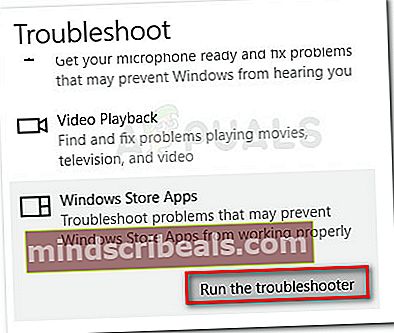
- Περιμένετε μέχρι να ολοκληρωθεί η αρχική σάρωση. Εάν το εργαλείο αντιμετώπισης προβλημάτων του Store Windows Store καταφέρει να εντοπίσει ένα πρόβλημα, κάντε κλικ στο Φτιάξτο το κουμπί είναι διαθέσιμο ή ακολουθήστε τις οδηγίες στην οθόνη για να επιλύσετε το πρόβλημα.
- Επανεκκινήστε τον υπολογιστή σας και δείτε εάν το πρόβλημα έχει επιλυθεί και μπορείτε να χρησιμοποιήσετε την εφαρμογή Αριθμομηχανή. Εάν εξακολουθείτε να μην μπορείτε να χρησιμοποιήσετε την εφαρμογή Αριθμομηχανή, μεταβείτε στην επόμενη μέθοδο παρακάτω.
Μέθοδος 2: Εκκαθάριση της προσωρινής μνήμης και των cookie του Windows Store
Επειδή το πρόβλημα προκαλείται κυρίως από ένα αρχείο δεδομένων που λείπει ή είναι κατεστραμμένο, ενδέχεται να μπορείτε να επιλύσετε το πρόβλημα επαναφέροντας το Windows Store και εκκαθαρίστε την προσωρινή μνήμη και τα cookie. Εάν ένα κατεστραμμένο αρχείο Windows Store προκαλούσε το πρόβλημα, τα παρακάτω βήματα πιθανότατα θα επιλύσουν το πρόβλημα:
- Τύπος Πλήκτρο Windows + R για να ανοίξετε ένα πλαίσιο εκτέλεσης. Στη συνέχεια, πληκτρολογήστε "wsreset.exeΚαι πατήστε Εισαγω.
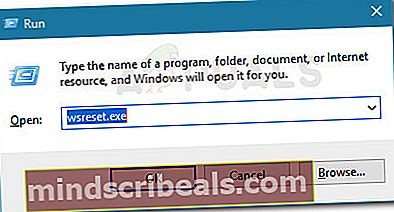
- Όταν ανοίξει το μαύρο παράθυρο γραμμής εντολών, μην το κλείσετε και περιμένετε να κλείσει αυτόματα.
- Μόλις γίνει επαναφορά του Windows Store, επανεκκινήστε τον υπολογιστή σας και δείτε εάν το πρόβλημα έχει επιλυθεί στην επόμενη εκκίνηση.
Εάν εξακολουθείτε να μην μπορείτε να χρησιμοποιήσετε την εφαρμογή Αριθμομηχανή, μεταβείτε στην επόμενη μέθοδο παρακάτω.
Μέθοδος 3: Εκτέλεση σάρωσης SFC και DISM
Τα κατεστραμμένα αρχεία συστήματος ενδέχεται επίσης να προκαλούν αυτό το συγκεκριμένο πρόβλημα, οπότε ας αναπτύξουμε ορισμένα ενσωματωμένα βοηθητικά προγράμματα για να βεβαιωθούμε ότι θα εξαλείψουμε τυχόν ίχνη διαφθοράς.
Ας ξεκινήσουμε απλώς χρησιμοποιώντας τον Έλεγχο αρχείων συστήματος για να βρούμε και να επιδιορθώσουμε τα κατεστραμμένα αρχεία των Windows. Ακολουθεί ένας γρήγορος οδηγός για το πώς να το κάνετε αυτό:
- Τύπος Πλήκτρο Windows + R για να ανοίξετε ένα πλαίσιο εκτέλεσης. Στη συνέχεια, πληκτρολογήστε "cmd", Πατήστε Ctrl + Shift + Enter και κάντε κλικ στο Ναί στο UAC (Έλεγχος λογαριασμού χρήστη) προτροπή για να ανοίξετε μια αυξημένη γραμμή εντολών.
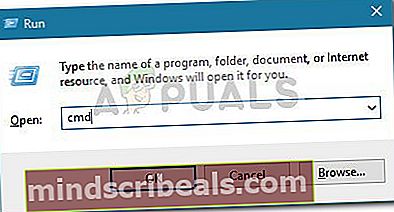
- Στην ανυψωμένη γραμμή εντολών, πληκτρολογήστε την ακόλουθη εντολή και πατήστε Εισαγω για να ξεκινήσει το Έλεγχος αρχείων συστήματος σάρωση:
sfc / scannow
- Μόλις ολοκληρωθεί η διαδικασία, επανεκκινήστε το μηχάνημά σας και δείτε εάν μπορείτε να ανοίξετε την εφαρμογή Αριθμομηχανή. Εάν σας ενοχλεί το ίδιο πρόβλημα, συνεχίστε με τα επόμενα βήματα παρακάτω.
Εάν το πρόβλημα παραμένει, ας χρησιμοποιήσουμε το βοηθητικό πρόγραμμα Deployment Image Servicing and Management (DISM) για να αντικαταστήσουμε τυχόν κατεστραμμένο αρχείο που ενδέχεται να προκαλέσει διακοπή λειτουργίας της εφαρμογής Αριθμομηχανή. Ακολουθεί ένας γρήγορος οδηγός για τον τρόπο εκτέλεσης του εργαλείου DISM:
Σημείωση: Δεδομένου ότι ο DISM χρησιμοποιεί την ενημέρωση των Windows για να κατεβάσει νέα αντίγραφα αρχείων συστήματος και να τα αντικαταστήσει με υπάρχοντα, θα χρειαστείτε μια σταθερή σύνδεση στο Διαδίκτυο για να ολοκληρώσετε τη διαδικασία:
- Τύπος Πλήκτρο Windows + R για να ανοίξετε ένα παράθυρο διαλόγου Εκτέλεση. Στη συνέχεια, πληκτρολογήστε "cmd", Πατήστε Ctrl + Shift + Enter, Κάντε κλικ Ναί στο UAC (Έλεγχος λογαριασμού χρήστη) προτροπή για άνοιγμα ενός αυξημένου παραθύρου γραμμής εντολών.
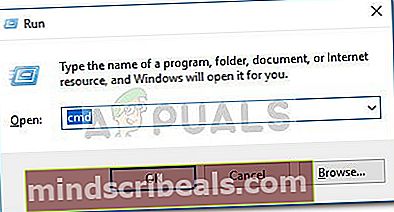
- Μέσα στο αναβαθμισμένο παράθυρο γραμμής εντολών, πληκτρολογήστε την ακόλουθη εντολή και πατήστε Εισαγω για να ξεκινήσει η σάρωση DISM:
DISM.exe / Online / Cleanup-image / Restorehealth
- Μόλις ολοκληρωθεί η διαδικασία, επανεκκινήστε το μηχάνημά σας και δείτε αν μπορείτε να ανοίξετε την εφαρμογή Αριθμομηχανή στην επόμενη εκκίνηση. Εάν το πρόβλημα δεν έχει επιλυθεί, συνεχίστε με την επόμενη μέθοδο παρακάτω.
Μέθοδος 4: Διαγραφή του κλειδιού μητρώου [UserSid]
Μερικοί χρήστες ανέφεραν ότι μπορούν να επιλύσουν το πρόβλημα και να συνεχίσουν να χρησιμοποιούν την εφαρμογή Αριθμομηχανή μετά τη διαγραφή ενός κλειδιού regedit. Παρόλο που δεν είναι εγγυημένο ότι λειτουργεί σε όλα τα μηχανήματα, αξίζει να δοκιμάσετε. Να τι πρέπει να κάνετε:
- Τύπος Πλήκτρο Windows + R για να ανοίξετε ένα παράθυρο διαλόγου Εκτέλεση. Στη συνέχεια, πληκτρολογήστε "regedit", Κτύπημα Εισαγω και κάντε κλικ Ναί στο UAC (Έλεγχος λογαριασμού χρήστη) προτροπή για άνοιγμα του Registry Editor.

- Μέσα στον Επεξεργαστή Μητρώου, χρησιμοποιήστε το αριστερό παράθυρο για να μεταβείτε στην ακόλουθη τοποθεσία:
HKEY_LOCAL_MACHINE \ ΛΟΓΙΣΜΙΚΟ \ Microsoft \ Windows \ CurrentVersion \ Appx \ AppxAllUserStore \
- Κάντε δεξί κλικ στο [UserSid] και επιλέξτε Διαγράφω για να αφαιρέσετε το κλειδί από το μητρώο.
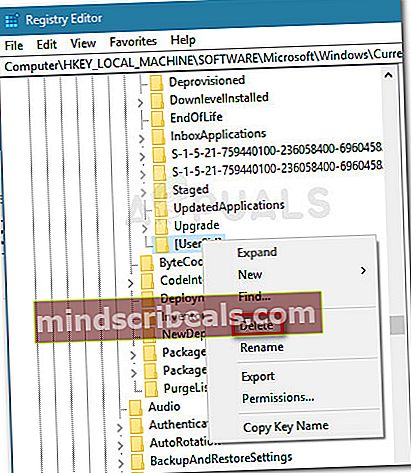
- Κλείστε τον Επεξεργαστή Μητρώου, επανεκκινήστε τον υπολογιστή σας και δείτε εάν το πρόβλημα έχει επιλυθεί στην επόμενη εκκίνηση.
Εάν εξακολουθείτε να μην μπορείτε να ανοίξετε την εφαρμογή Αριθμομηχανή, συνεχίστε στην επόμενη παρακάτω μέθοδο.
Μέθοδος 5: Ενημέρωση του πακέτου ATK
Ορισμένοι χρήστες κατάφεραν να επιδιορθώσουν την εφαρμογή Αριθμομηχανή απεγκαθιστώντας και έπειτα εγκαθιστώντας μια ενημερωμένη έκδοση του πακέτου ATK. Ορισμένοι χρήστες προχώρησαν ακόμη περισσότερο για να διαγράψουν τυχόν ίχνη του παλιού πακέτου ATK με ένα ισχυρό πρόγραμμα απεγκατάστασης (όπως το Revo ή το IoBit). Ωστόσο, οι περισσότεροι χρήστες ανέφεραν αυτό το βήμα ως περιττό.
Ακολουθεί ένας γρήγορος οδηγός για την ενημέρωση του πακέτου ATK σε μια προσπάθεια διόρθωσης της εφαρμογής Αριθμομηχανή:
- Τύπος Πλήκτρο Windows + R για να ανοίξετε ένα παράθυρο διαλόγου Εκτέλεση. Στη συνέχεια, πληκτρολογήστε "appwiz.cplΚαι χτύπησε Εισαγω για να ανοίξετε το Προγράμματα και χαρακτηριστικά παράθυρο.
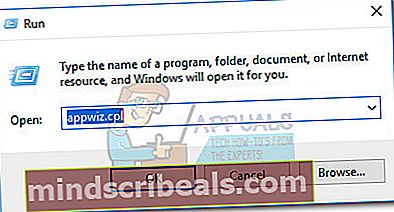
- Σε Προγράμματα και χαρακτηριστικά, μετακινηθείτε προς τα κάτω, κάντε δεξί κλικ στο πακέτο ATK και επιλέξτε Κατάργηση εγκατάστασης. Στη συνέχεια, ακολουθήστε τις οδηγίες στην οθόνη για να καταργήσετε το λογισμικό από το σύστημά σας.
Σημείωση: Προαιρετικά, μπορείτε να χρησιμοποιήσετε Revo Uninstaller ένα άλλο παρόμοιο ισχυρό πρόγραμμα απεγκατάστασης για να αφαιρέσετε οποιοδήποτε ίχνος του πακέτου ATK.
- Επισκεφτείτε αυτόν τον σύνδεσμο (εδώ) και κατεβάστε την τελευταία έκδοση του πακέτου ATK.
- Εγκαταστήστε τα νέα προγράμματα οδήγησης και επανεκκινήστε τον υπολογιστή σας. Δείτε εάν το πρόβλημα έχει επιλυθεί στην επόμενη εκκίνηση. Εάν εξακολουθείτε να αντιμετωπίζετε το ίδιο πρόβλημα, συνεχίστε με την επόμενη μέθοδο παρακάτω.
Μέθοδος 6: Επανεγγραφή αριθμομηχανής μέσω του Powershell
Ας ξεκινήσουμε προσπαθώντας να εγγράψουμε ξανά τον ενσωματωμένο Αριθμομηχανή χρησιμοποιώντας ένα ανυψωμένο Windows PowerShell. Αυτό το κόλπο επιβεβαιώνεται ότι λειτουργεί για πολλούς χρήστες και έχει το πλεονέκτημα να διορθώσει το πρόβλημα χωρίς να επανεγκαταστήσει το Αριθμομηχανή εφαρμογή - αυτό σημαίνει ότι δεν θα χάσετε τις προτιμήσεις χρήστη ή τις προσαρμοσμένες προεπιλογές. Το μόνο μειονέκτημα είναι ότι όλη η διαδικασία θα διαρκέσει αρκετό χρόνο για να ολοκληρωθεί, καθώς ολόκληρη η σουίτα της ενσωματωμένης εφαρμογής των Windows θα εγγραφεί ξανά.
Ακολουθήστε τον παρακάτω βήμα προς βήμα οδηγό για να εγγράψετε ξανά την Αριθμομηχανή μέσω ενός υπερυψωμένου παραθύρου PowerShell:
- Κάντε κλικ στοΑρχή μπάρα στην κάτω αριστερή γωνία και αναζητήστε "cmd". Στη συνέχεια, κάντε δεξί κλικ στοΓραμμή εντολώνκαι επιλέξτεΕκτέλεση ως διαχειριστής για να ανοίξετε μια αυξημένη γραμμή εντολών.
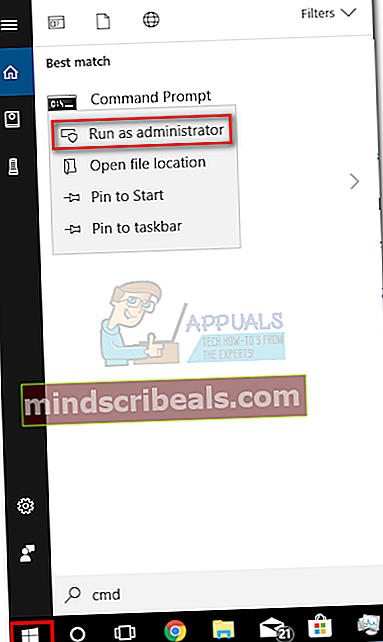 Σημείωση: Αυτό το βήμα είναι πολύ σημαντικό, καθώς το άνοιγμα μιας κανονικής γραμμής εντολών δεν θα έχει αρκετά δικαιώματα πρόσβασης για την εκτέλεση των απαιτούμενων εντολών.
Σημείωση: Αυτό το βήμα είναι πολύ σημαντικό, καθώς το άνοιγμα μιας κανονικής γραμμής εντολών δεν θα έχει αρκετά δικαιώματα πρόσβασης για την εκτέλεση των απαιτούμενων εντολών. - Στην αυξημένη γραμμή εντολών, πληκτρολογήστε "δύναμηΚαι χτύπησε Εισαγω για μετάβαση σε ανυψωμένο Powershell παράθυρο.
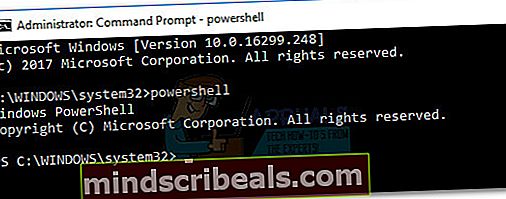
- Επικολλήστε την ακόλουθη εντολή στο τώρα ανυψωμένο Powershell και χτύπησε Εισαγω για να το εκτελέσετε:
Λήψη-AppXPackage -AllUsers | Foreach {Add-AppxPackage -DisableDevelopmentMode -Register "$ ($ _. InstallLocation) \ AppXManifest.xml"}
Σημείωση: Ίσως χρειαστεί να εκτελέσετε ξανά αυτήν την εντολή πολλές φορές εάν κολλήσει για μεγάλο χρονικό διάστημα. Αν δείτε ότι έχει κολλήσει κάπου, απλώς επικολλήστε ξανά την εντολή και πατήστε Εισαγω πάλι.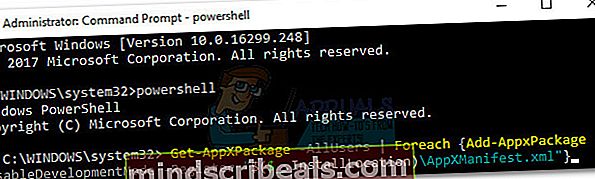
- Περιμένετε υπομονετικά μέχρι να ολοκληρωθεί η διαδικασία. Τα Windows θα επανεκκινήσουν τώρα κάθε ενσωματωμένη εφαρμογή της Microsoft, οπότε περιμένετε να διαρκέσει πάνω από 10 λεπτά.
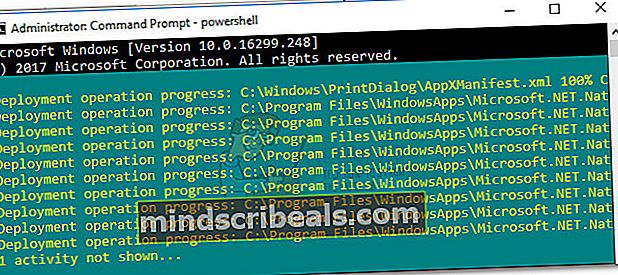
- Μόλις ολοκληρωθεί η διαδικασία, επανεκκινήστε το σύστημά σας και δείτε εάν το πρόβλημα επιλύθηκε στην επόμενη εκκίνηση. Εάν εξακολουθείτε να μην έχετε πρόσβαση στον ενσωματωμένο Αριθμομηχανή, προχωρήστε στην παρακάτω μέθοδο.
Μέθοδος 7: Διαγραφή του φακέλου LocalCache της Αριθμομηχανής
Αν και αυτή η μέθοδος δεν είναι ακριβώς κομψή, οι χρήστες επιβεβαίωσαν ότι είναι αποτελεσματική. Περιλαμβάνει τη διαγραφή των τοπικά αποθηκευμένων δεδομένων του Αριθμομηχανή (και Windows Store, εάν χρειάζεται). Όπως αναφέρθηκε παραπάνω, το ζήτημα της Αριθμομηχανής συνδέεται με το Windows Store, οπότε η ίδια λύση μπορεί να εφαρμοστεί με επιτυχία εάν το Windows Store αρνείται να ανοίξει.
Ευτυχώς, αυτό δεν θα καταργήσει τις προτιμήσεις χρήστη του Αριθμομηχανή ή τις πληροφορίες σύνδεσης σχετικά με το Windows Store. Εάν λαμβάνετε το ίδιο πρόβλημα σφάλματος κατά το άνοιγμα του Windows store, διαγράψτε τα περιεχόμενα του Τοπική κρυφή μνήμη φάκελο και για τα δύο.
Ακολουθήστε τα παρακάτω βήματα για να διαγράψετε το φάκελο LocalCache της Αριθμομηχανής και του Windows Store:
- Μεταβείτε στο C: (μονάδα δίσκου OS)> Χρήστες> * Το όνομα χρήστη σας *> Δεδομένα εφαρμογής> Τοπικά> Πακέτα> Microsoft.Calculator_8wekyb3d8bbwe> LocalCache.
Εάν δεν μπορείτε να βρείτε το Δεδομένα εφαρμογής φάκελο μετά την πρόσβαση στο φάκελο χρήστη, είναι επειδή έχει ρυθμιστεί να αποκρύπτεται από προεπιλογή. Για να ενεργοποιήσετε κρυμμένα στοιχεία, μεταβείτε στο Θέα καρτέλα στην επάνω κορδέλα του Εξερεύνηση αρχείων και επιλέξτε το πλαίσιο δίπλα Κρυμμένα αντικείμενα. Σημείωση:
Σημείωση: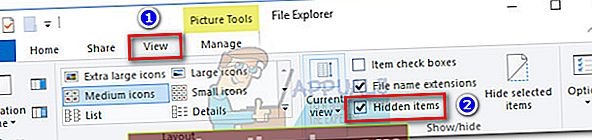
- Διαγράψτε όλα τα περιεχόμενα του Τοπική κρυφή μνήμη φάκελος (περιλαμβάνονται αρχεία και φάκελοι).
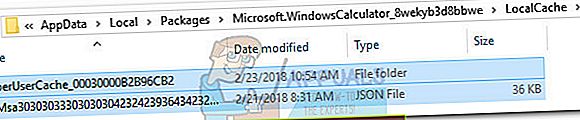 Σημείωση: Εάν είχατε μόνο πρόβλημα με την ενσωματωμένη αριθμομηχανή, τα παραπάνω βήματα θα πρέπει να είναι αρκετά. Εάν αντιμετωπίζετε επίσης πρόβλημα με την πρόσβαση στο Windows Store, συνεχίστε με τα παρακάτω βήματα για να επαναλάβετε την ίδια διαδικασία στο φάκελο LocalCache του Windows Store.
Σημείωση: Εάν είχατε μόνο πρόβλημα με την ενσωματωμένη αριθμομηχανή, τα παραπάνω βήματα θα πρέπει να είναι αρκετά. Εάν αντιμετωπίζετε επίσης πρόβλημα με την πρόσβαση στο Windows Store, συνεχίστε με τα παρακάτω βήματα για να επαναλάβετε την ίδια διαδικασία στο φάκελο LocalCache του Windows Store. - Μεταβείτε στο C: (μονάδα δίσκου OS)> Χρήστες> * Το όνομα χρήστη σας *> Δεδομένα εφαρμογής> Τοπικά> Πακέτα> Microsoft.WindowsStore_8wekyb3d8bbwe> LocalCache.

- Διαγράψτε τα περιεχόμενα του Τοπική κρυφή μνήμη φάκελος (όλα τα αρχεία και οι φάκελοι).
- Επανεκκινήστε και δείτε αν το πρόβλημα έχει επιλυθεί.
Εάν εξακολουθείτε να αντιμετωπίζετε το ίδιο πρόβλημα, προχωρήστε στην τελική μέθοδο.
Μέθοδος 8: Επαναφορά αριθμομηχανής από επιλογές για προχωρημένους
Εάν οι δύο πρώτες λύσεις δεν ήταν αποτελεσματικές, συνεχίστε προσπαθώντας να επαναφέρετε την ενσωματωμένη Αριθμομηχανή. Αυτή η συγκεκριμένη μέθοδος επιβεβαιώθηκε ότι συνεργάζεται με πολλούς χρήστες, αλλά λάβετε υπόψη ότι θα χάσετε τυχόν δεδομένα που σχετίζονται με το Αριθμομηχανή - αυτό περιλαμβάνει οποιοδήποτε περιεχόμενο υπάρχει στο Ιστορία καρτέλα καθώς και τυχόν προσαρμοσμένες προτιμήσεις που ενδέχεται να έχετε ορίσει προηγουμένως.
Ακολουθεί ένας γρήγορος οδηγός σχετικά με τον τρόπο επαναφοράς του ενσωματωμένου υπολογιστή από τις επιλογές για προχωρημένους:
- Τύπος Πλήκτρο Windows + R για να ανοίξετε ένα παράθυρο Run, πληκτρολογήστε "ms-ρυθμίσεις:Και χτύπησε Εισαγω για να ανοίξετε το Ρυθμίσεις μενού.
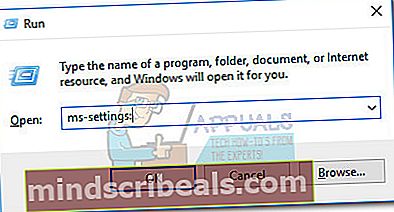
- Στο Ρυθμίσεις των Windows μενού, κάντε κλικ στο Εφαρμογές.
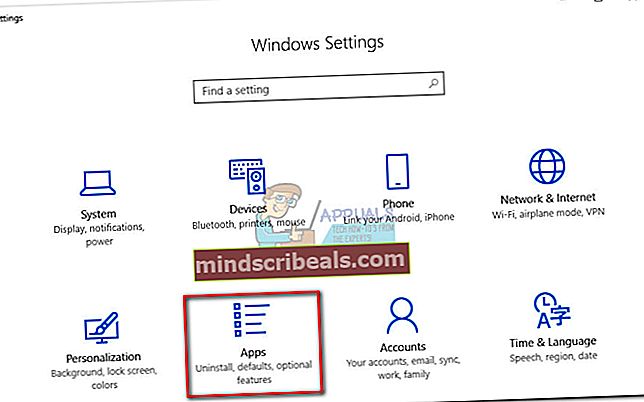
- Επιλέγω Εφαρμογές και δυνατότητες από το αριστερό μενού και, στη συνέχεια, αναζητήστε "Αριθμομηχανή"Στο πλαίσιο αναζήτησης πάνω από τη λίστα των εγκατεστημένων εφαρμογών. Στη συνέχεια, κάντε κλικ στο Αριθμομηχανή για να το αναπτύξετε και να επιλέξετε Προχωρημένες επιλογές.
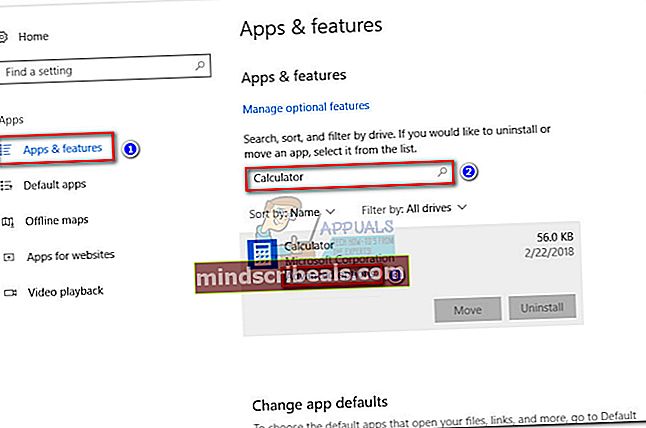
- Στο Προχωρημένος μενού του Αριθμομηχανή, απλά κάντε κλικ στο Επαναφορά κουμπί και περιμένετε να ξεκινήσει εκ νέου η εφαρμογή.
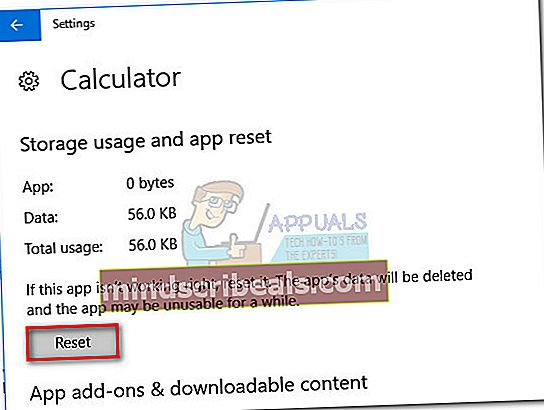
- Μόλις ολοκληρωθεί η διαδικασία επαναφοράς, επανεκκινήστε το σύστημά σας και δείτε εάν καταφέρατε να επιλύσετε το πρόβλημα.
Λύση 9: Δημιουργία νέου λογαριασμού χρήστη
Εάν δεν λειτουργούν όλες οι παραπάνω μέθοδοι, μπορείτε να προσπαθήσετε να δημιουργήσετε έναν νέο λογαριασμό χρήστη και να δείτε εάν η αριθμομηχανή λειτουργεί. Υπάρχουν πολλές περιπτώσεις όπου ο τρέχων λογαριασμός χρήστη ενδέχεται να έχει ασυμφωνίες στις ρυθμίσεις χρήστη. Δεδομένου ότι κάθε ρύθμιση χρήστη συνδέεται στενά με τα βοηθητικά προγράμματα του συστήματος, αυτός μπορεί να είναι ο λόγος για τον οποίο η αριθμομηχανή παρουσιάζει ένα μήνυμα σφάλματος.

Μπορείτε να διαβάσετε το άρθρο μας σχετικά με τον τρόπο δημιουργίας νέου λογαριασμού χρήστη και τη μεταφορά όλων των δεδομένων σε αυτόν. Βεβαιωθείτε ότι δημιουργήσατε πρώτα έναν λογαριασμό και ελέγξτε αν η Αριθμομηχανή λειτουργεί. Εάν είναι, μπορείτε να μεταφέρετε με ασφάλεια όλα τα δεδομένα στον νέο λογαριασμό και να διαγράψετε τον παλιό.
Μέθοδος 10: Χρήση προηγούμενου σημείου Επαναφοράς Συστήματος
Εάν εξακολουθείτε να μην μπορείτε να χρησιμοποιήσετε την εφαρμογή "Αριθμομηχανή", υπάρχει ένα ακόμη πράγμα που μπορείτε να δοκιμάσετε προτού πρέπει να περάσετε από μια εγκατάσταση επαναφοράς ή επισκευής. Ορισμένοι χρήστες κατάφεραν να επιλύσουν το πρόβλημα επαναφέροντας την κατάσταση του μηχανήματος σε προηγούμενη χρονική στιγμή χρησιμοποιώντας την Επαναφορά Συστήματος.
Ωστόσο, λάβετε υπόψη ότι αυτή η μέθοδος ισχύει μόνο εάν έχετε ένα σημείο επαναφοράς συστήματος που χρονολογείται πριν αρχίσετε να αντιμετωπίζετε το πρόβλημα. Ακολουθεί ένας γρήγορος οδηγός για τη χρήση προηγούμενου Επαναφοράς συστήματος σημείο για να επιλύσετε το πρόβλημα της Αριθμομηχανής:
- Τύπος Πλήκτρο Windows + R για να ανοίξετε ένα παράθυρο διαλόγου Εκτέλεση. Στη συνέχεια, πληκτρολογήστε "rstruiΚαι χτύπησε Εισαγω για να ανοίξετε το Επαναφοράς συστήματος μάγος.

- Στο πρώτο παράθυρο Επαναφορά Συστήματος, κάντε κλικ στο Επόμενοκαι, στη συνέχεια, επιλέξτε το πλαίσιο που σχετίζεται με Εμφάνιση περισσότερης επαναφοράς πόντους.
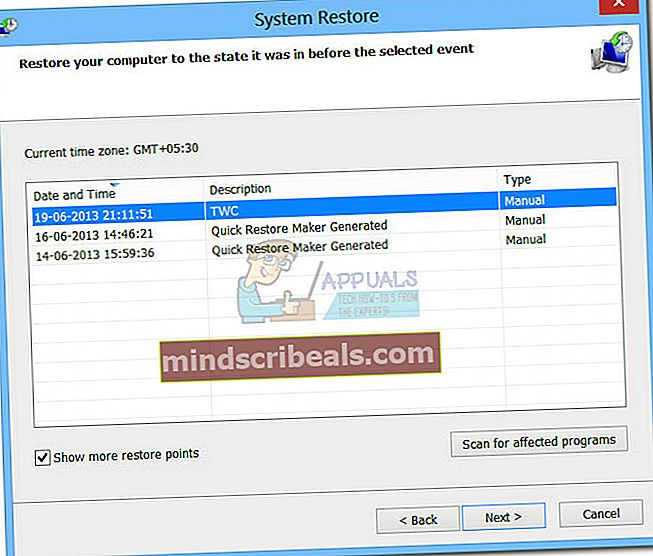
- Στη συνέχεια, επιλέξτε ένα σημείο επαναφοράς με ημερομηνία πριν ξεκινήσετε να αντιμετωπίζετε προβλήματα με την εφαρμογή Αριθμομηχανή και πατήστε το Επόμενο κουμπί ξανά.
- Τέλος, κάντε κλικ στο Φινίρισμα για να ξεκινήσει η διαδικασία αποκατάστασης. Ο υπολογιστής σας θα επανεκκινηθεί σύντομα και η παλιά κατάσταση θα τοποθετηθεί στην επόμενη εκκίνηση.
Εάν το πρόβλημα δεν έχει επιλυθεί, πιθανότατα μπορείτε να υποθέσετε ότι το σύστημά σας πάσχει από κάποια υποκείμενα προβλήματα διαφθοράς. Υπάρχουν πολλοί τρόποι για να επιλύσετε αυτό το ζήτημα, αλλά σας συνιστούμε να εκτελέσετε ένα Εγκατάσταση επισκευής των Windows 10. Για περισσότερες πληροφορίες σχετικά με αυτήν τη διαδικασία, ακολουθήστε το αναλυτικό άρθρο μας (επισκευή εγκαταστήστε τα παράθυρα 10).
Λύση 11: Λήψη αριθμομηχανής τρίτου μέρους
Εάν δεν λειτουργούν λύσεις στην περίπτωσή σας, αντί να εγκαταστήσετε νέα Windows, μπορείτε να κατεβάσετε αριθμομηχανές τρίτων που θα λειτουργούν αποτελεσματικά όπως οποιαδήποτε άλλη εφαρμογή αριθμομηχανής στον υπολογιστή σας.

Ένας από αυτούς τους υπολογιστές τρίτων είναι το Old Calculator. Αυτή είναι η παλαιότερη έκδοση του Windows Calculator που υπήρχε στα Windows 8 και 7 και περιέχει όλες τις απαραίτητες λειτουργίες και διάταξη που υπάρχουν στη νεότερη έκδοση.
Σημείωση: Το Appuals δεν συνδέεται με κανένα τρόπο με κανένα λογισμικό τρίτων. Οι σύνδεσμοι σε αυτό το άρθρο προορίζονται αποκλειστικά για ενημέρωση του αναγνώστη και πρέπει να το κατεβάσει με δική του ευθύνη.


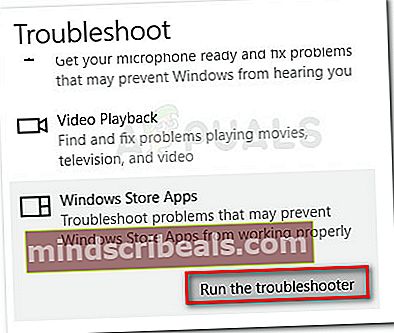
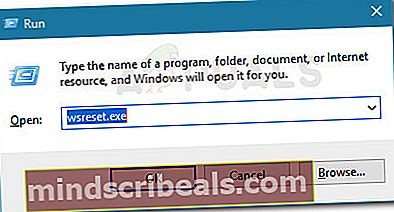
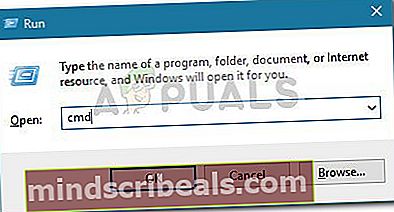
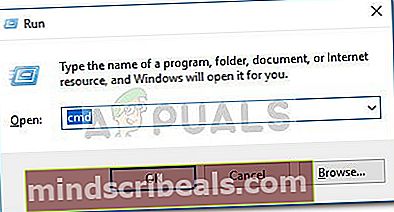

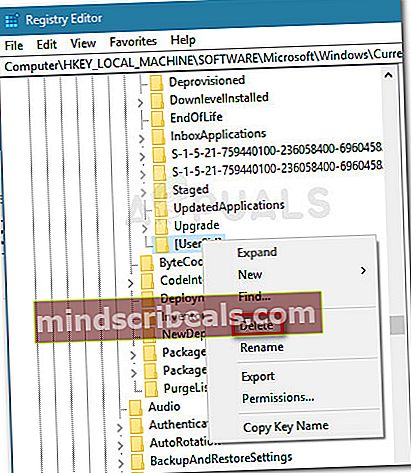
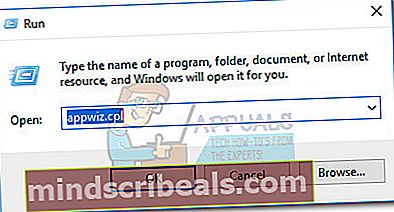
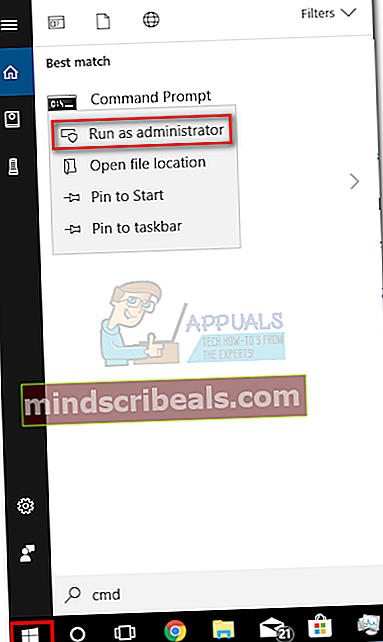 Σημείωση: Αυτό το βήμα είναι πολύ σημαντικό, καθώς το άνοιγμα μιας κανονικής γραμμής εντολών δεν θα έχει αρκετά δικαιώματα πρόσβασης για την εκτέλεση των απαιτούμενων εντολών.
Σημείωση: Αυτό το βήμα είναι πολύ σημαντικό, καθώς το άνοιγμα μιας κανονικής γραμμής εντολών δεν θα έχει αρκετά δικαιώματα πρόσβασης για την εκτέλεση των απαιτούμενων εντολών.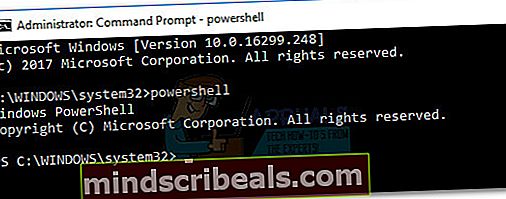
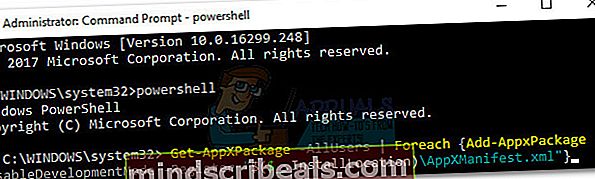
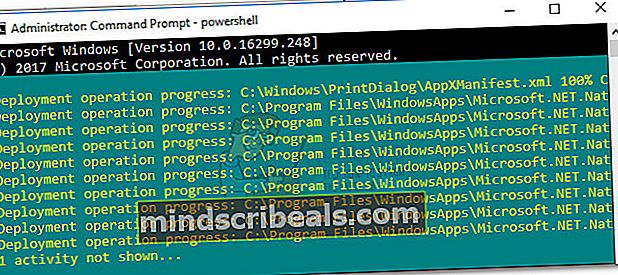
 Σημείωση:
Σημείωση: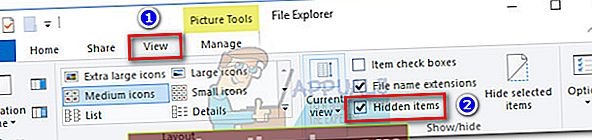
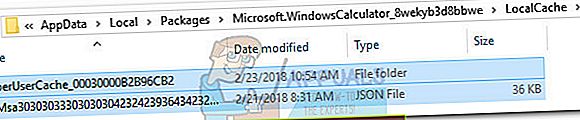 Σημείωση: Εάν είχατε μόνο πρόβλημα με την ενσωματωμένη αριθμομηχανή, τα παραπάνω βήματα θα πρέπει να είναι αρκετά. Εάν αντιμετωπίζετε επίσης πρόβλημα με την πρόσβαση στο Windows Store, συνεχίστε με τα παρακάτω βήματα για να επαναλάβετε την ίδια διαδικασία στο φάκελο LocalCache του Windows Store.
Σημείωση: Εάν είχατε μόνο πρόβλημα με την ενσωματωμένη αριθμομηχανή, τα παραπάνω βήματα θα πρέπει να είναι αρκετά. Εάν αντιμετωπίζετε επίσης πρόβλημα με την πρόσβαση στο Windows Store, συνεχίστε με τα παρακάτω βήματα για να επαναλάβετε την ίδια διαδικασία στο φάκελο LocalCache του Windows Store.